在日常使用 Typora 写文档时,难免会碰到需要插入图片的情况,如果图片是本地的,那么在网站上发布时可能会因为转存失败而无法显示,为了解决这个问题,我们可以使用 PicGo 配合 Typora 搭建 Gitee 图床,在插入图片时自动将图片上传到Gitee,并将图片的URL链接插入到Markdown文档中。以下是详细的搭建步骤。
所需配置
1.Typora:我用的是免费版的,版本号是1.8.10,配置图片方面应该没有什么差别
2.PicGo:我用的2.4.0-beta.8,可以去github自行下载
3.gitee:一个gitee的账号,和一个存放图片的仓库
配置gitee
在 gitee 创建一个仓库,名字随意,注意创建完成以后去管理里面把仓库设置为开源即可。
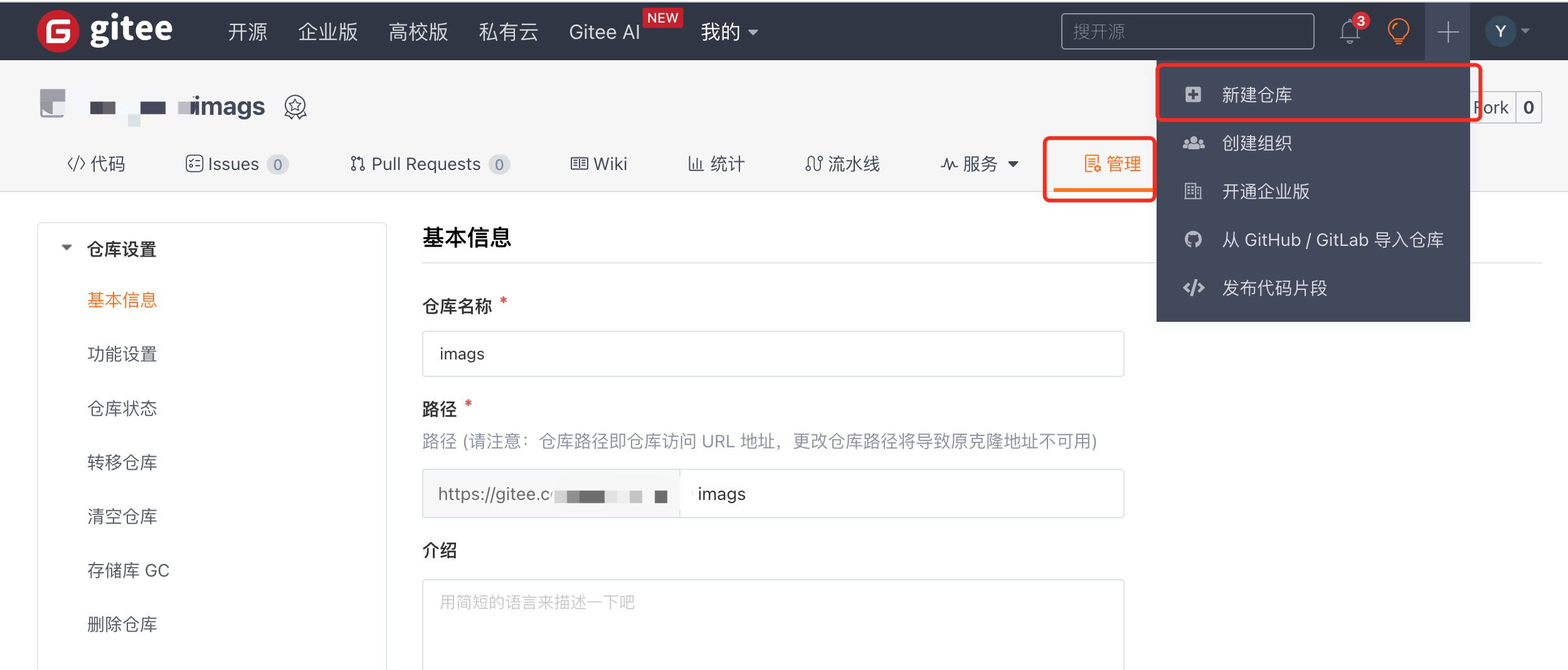
然后去设置里面生成新令牌
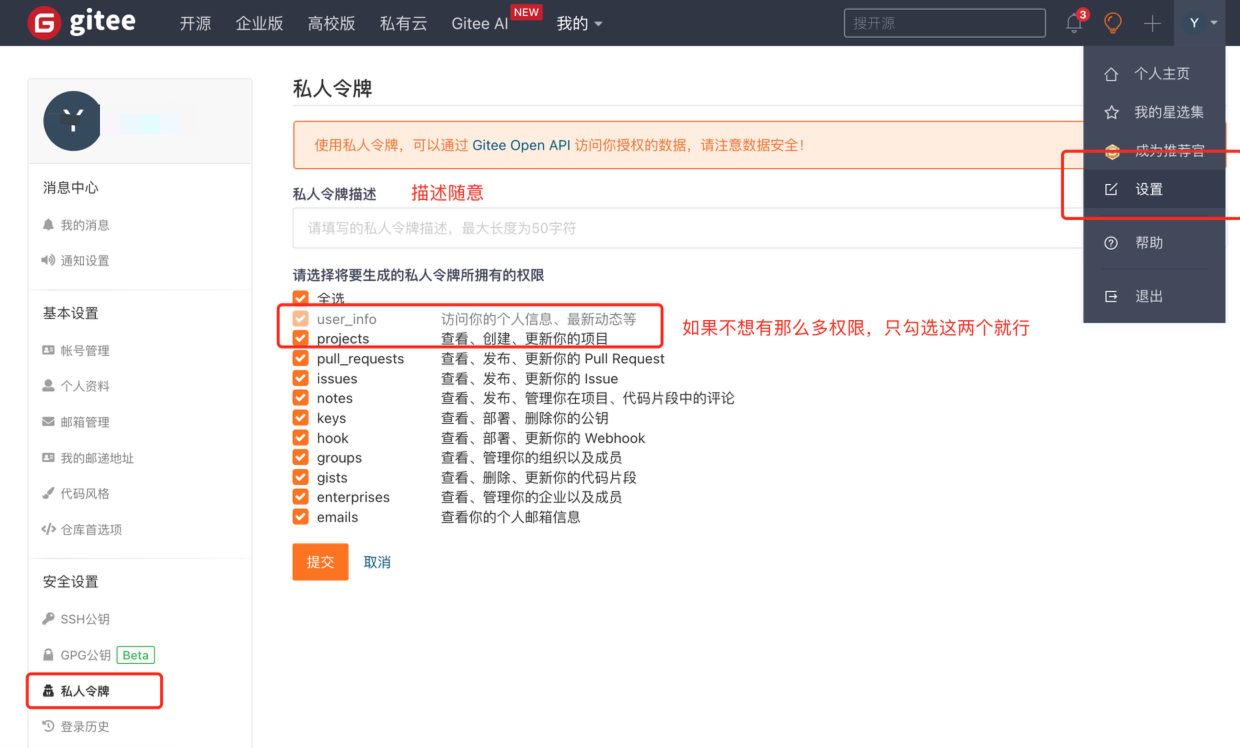
生成好以后,保存好,后面在PicGo里面需要用到
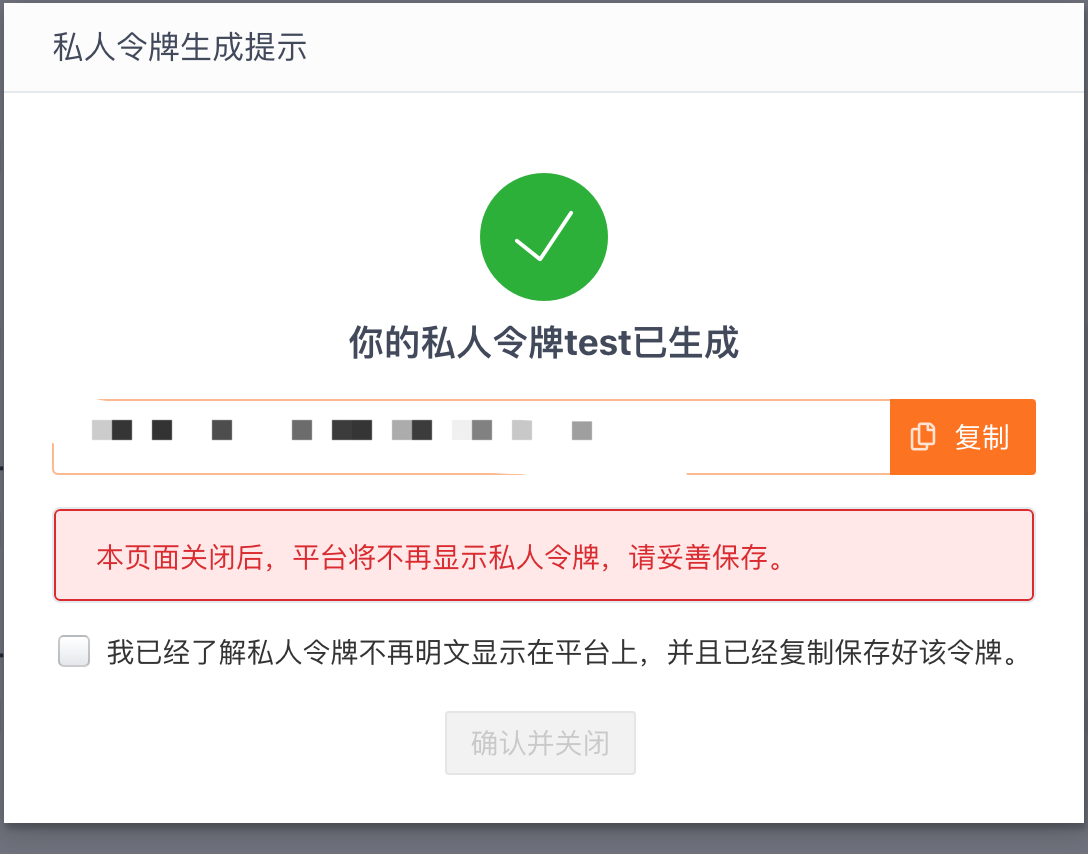
配置 PicGo
在 PicGo 的插件设置中搜索 gitee 并安装对应插件
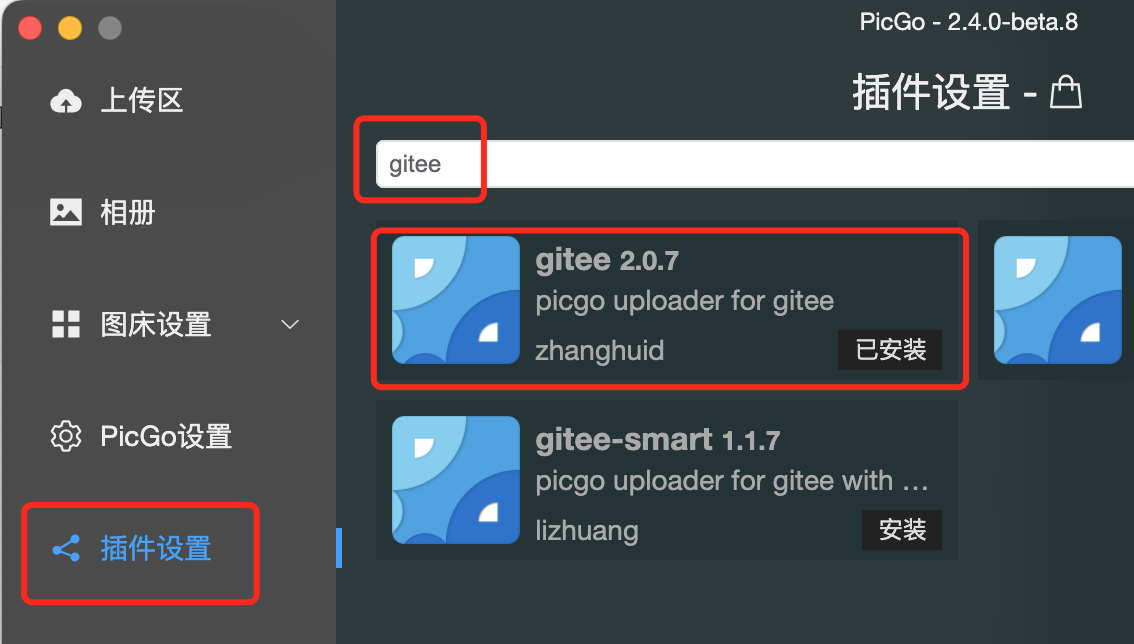
安装完成以后,图床设置下面就会多出一个 Gitee图床 ,配置以后就可以使用了
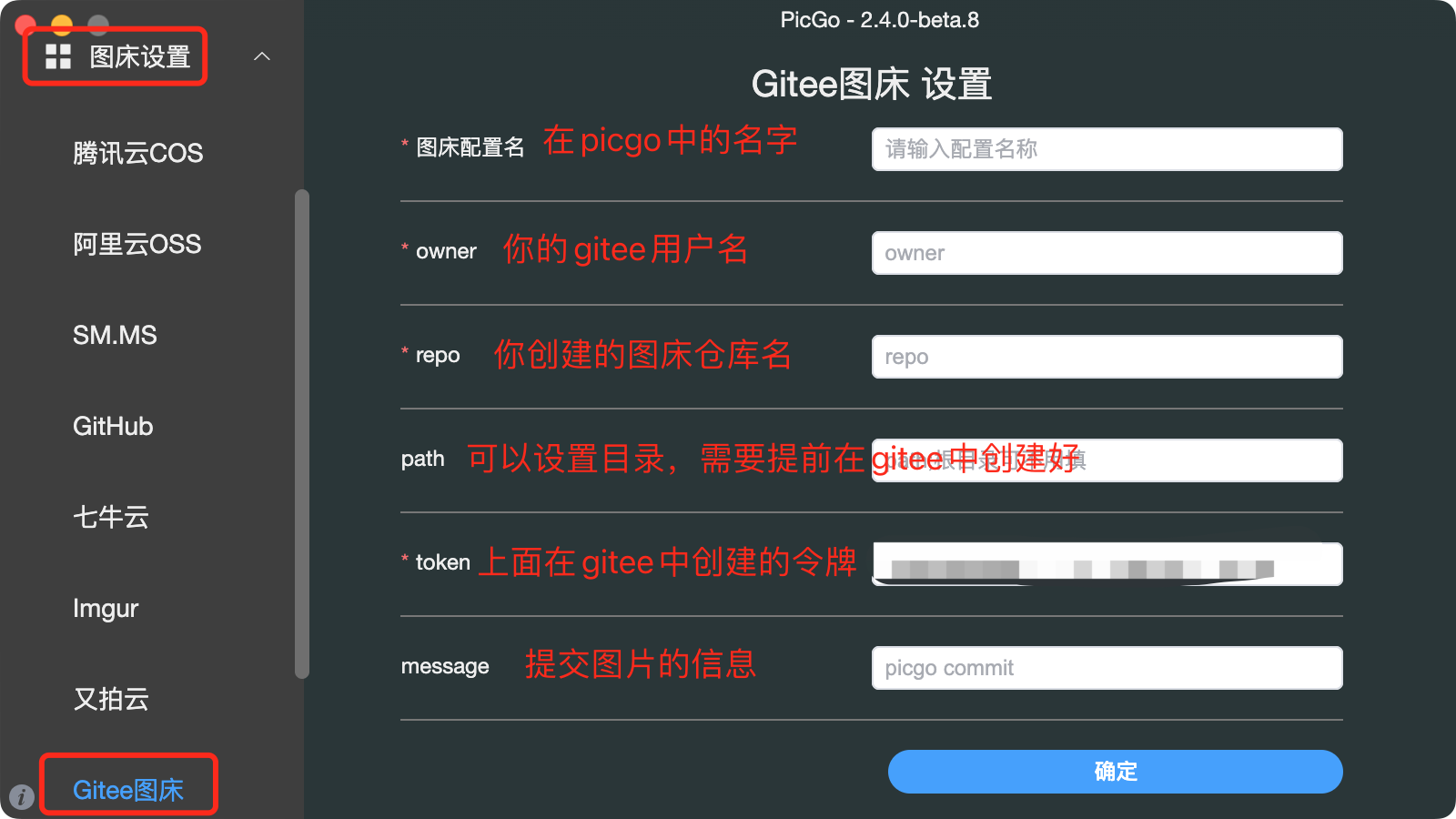
配置Typora
Typora 的配置就比较简单了,在设置中的图像类型下面配置如下两个地方就行
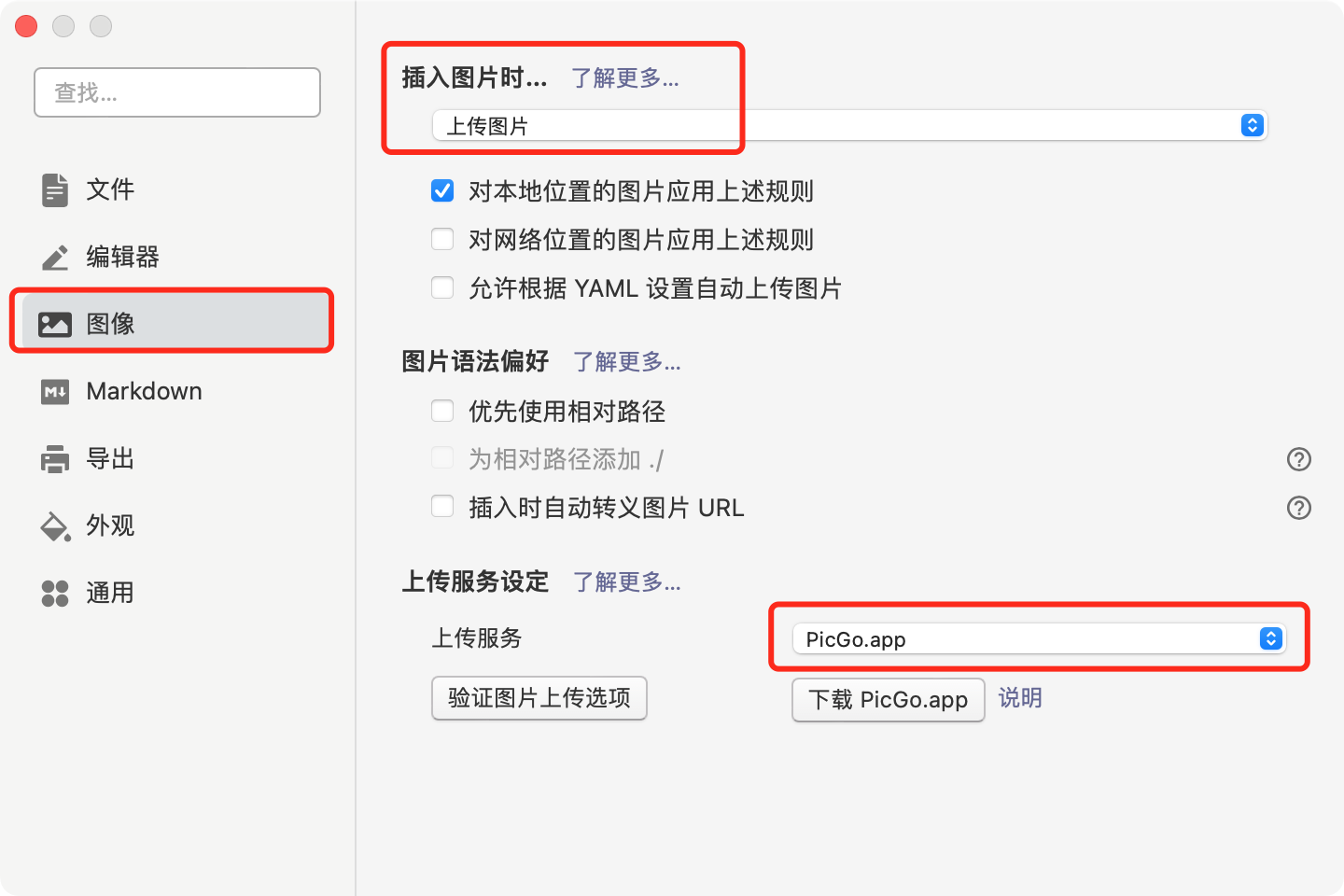
现在直接复制图片到 Typora 的时候,它会自动打开 PicGo 进行图片上传,然后把上传后的链接插入到文档中了。
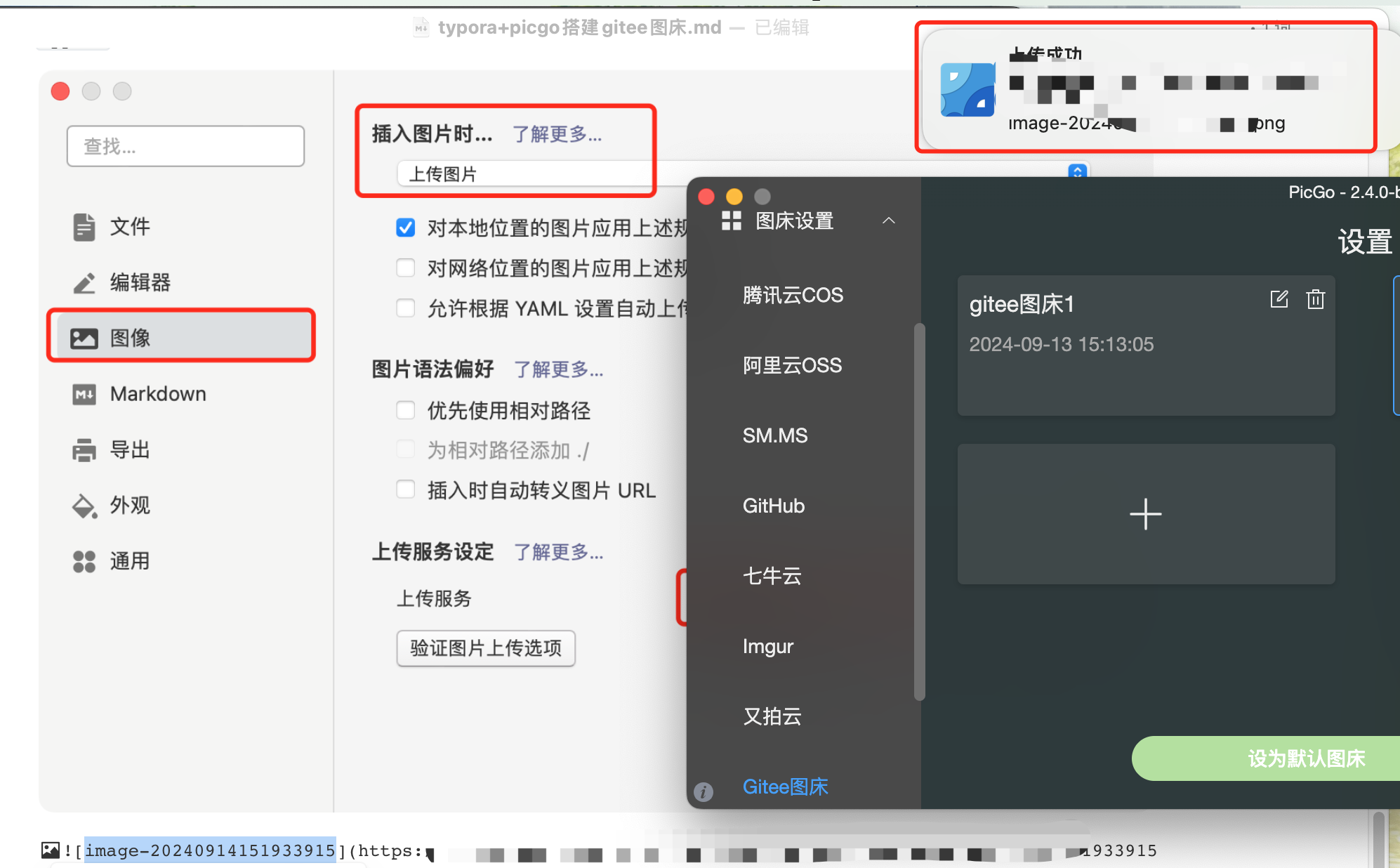
总结
整个流程的配置就是这样,为了后期图片方便管理,可以创建多个 Gitee图床 对应不同的目录,上传图片之前,修改好图片名。
如果是直接复制到自己的博客,发现图片出现403的情况,可以配置 `
<meta name="referrer" content="no-referrer" />`






















 857
857

 被折叠的 条评论
为什么被折叠?
被折叠的 条评论
为什么被折叠?








